Så här skyddar du din Android-enhet från hackare (08.23.25)
Här är en fråga som inte alla kommer att känna sig bekväma med att svara på: hur mycket av ditt liv vilar på din mobila enhet? Våra smartphones har utan tvekan gjort våra liv enklare på många sätt, vilket gör dem mycket användbara och vitala. Vi gör många saker på våra telefoner förutom att ringa och skicka meddelanden, från att beställa mat för leverans och köpa kläder till att betala räkningar och överföra pengar online.
För att dessa enheter ska utföra alla de ovan nämnda och mer måste vi förse dem med information som kan vara personlig och känslig. Om vi inte är noggranna kan informationen komma i fel händer.
I den här artikeln ger vi dig tips om hur du skyddar din Android-telefon från hackare. Och när vi säger hackare menar vi både online-hackare och gatafickfickor som kan försöka bryta sig in i din enhet och de hemligheter den innehåller.
Lås din telefonEn primär Android-säkerhetsfunktion som många användare ignorerar är skärmlåset. Det är ingen roll, men mycket lämnar sina telefoner sårbara för informationsstöld genom att inte aktivera något skärmlåsalternativ, vilket är ett ganska mysterium eftersom Android-enheter vanligtvis har mer än ett val för skärmlås. Det är lite otroligt för en att inte kunna välja något som passar deras smak.
Om du är skyldig i det här tror du förmodligen att det är slöseri med tid att ställa in en PIN-kod eller ett mönster. är noga med att aldrig bli offer för ficktjuvar. Men förstår du, det är inte bara fickor du bör oroa dig för - vad händer om du har bråttom och lämnar din telefon någonstans utan att märka det? Vad händer om det glider av fickan? Vad händer om du lämnar din telefon på kontorsbordet och en stygg kollega försöker kontrollera din telefon?
Vi kan inte betona vikten av att ställa in låsskärmen tillräckligt, så låt oss gå vidare till stegen för hur du aktiverar den:
- Gå till Inställningar & gt på din telefon Låsskärm och säkerhet.
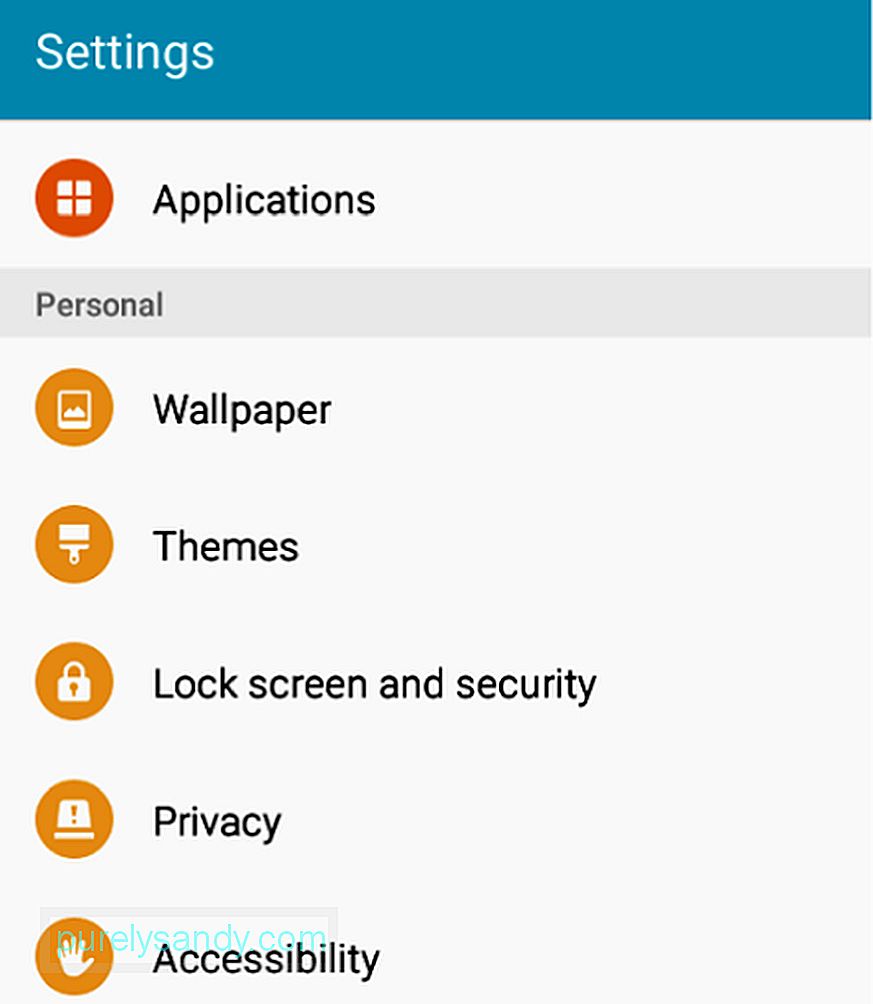
- Tryck på Skärmlåstyp.
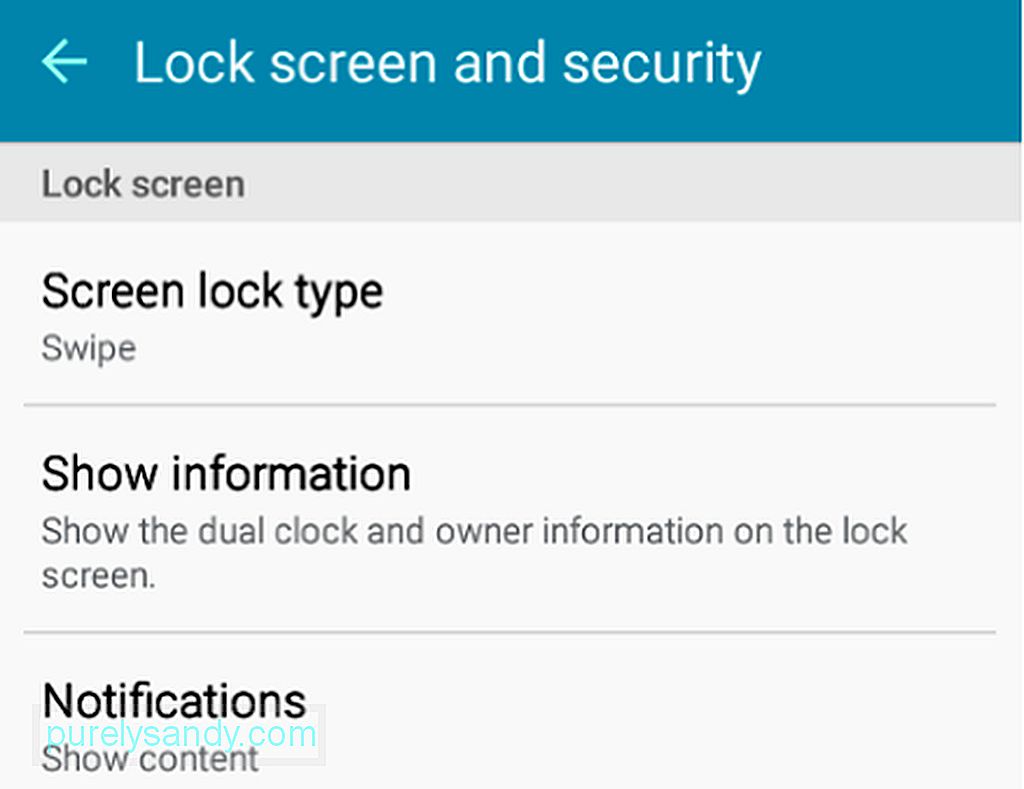
- Välj önskad typ av skärmlås. Vanligtvis kan du välja mellan svep, mönster, PIN eller lösenord. För mer moderna och avancerade Android-telefoner finns det fingeravtryckslås som använder fingeravtrycksläsare, Iris-skanner och ansiktsigenkänning. Den lägsta säkerhetsformen (bortsett från Ingen) är svep, så håll dig borta från det.
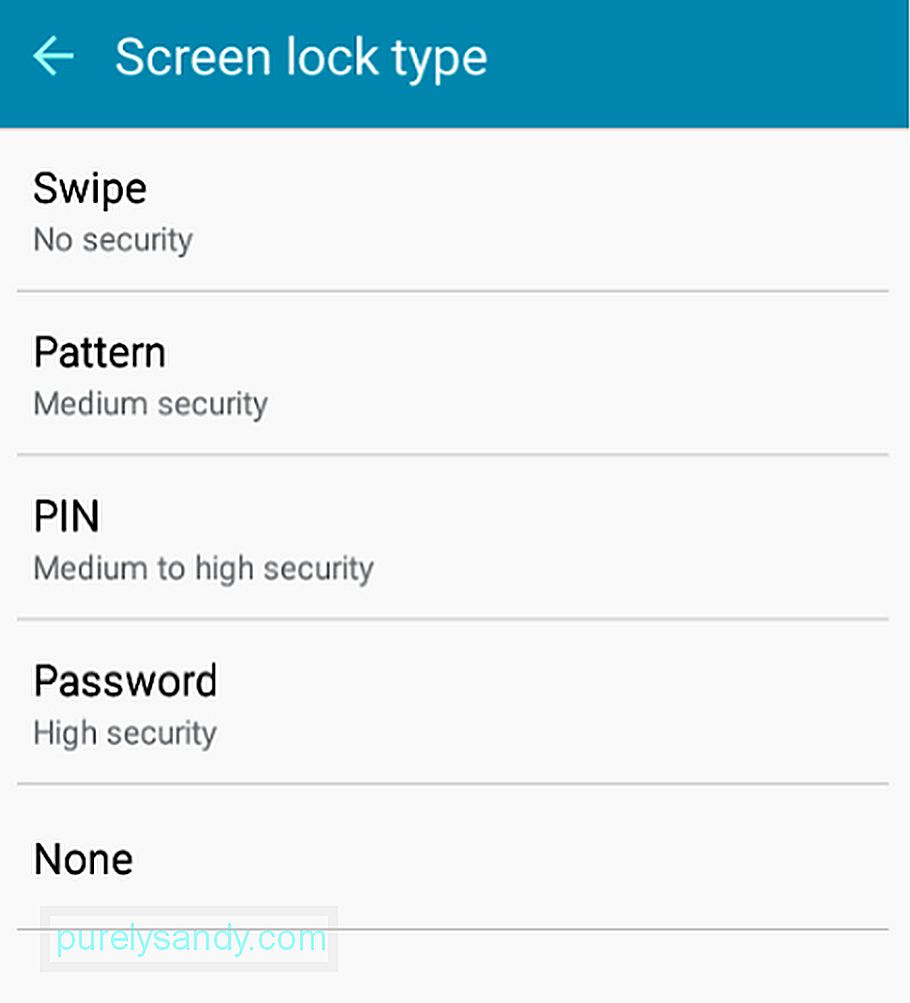
- Följ instruktionerna på skärmen för att slutföra installation.
Det bästa sättet att skaffa appar att använda på din Android-enhet är att ladda ner och installera dem från Google Play Butik. När allt kommer omkring kommer en legitim utvecklare inte att ha några problem att bli erkänd av Google för att få publicera sina appar i Play Butik.
Det kommer dock att finnas tillfällen då du måste titta bortom Play Store för att få några appar som fortfarande är oskyldiga. Till exempel kanske du inte gillar den senaste versionen av Messenger, men eftersom bara den senaste och uppdaterade versionen finns i Google Play Store måste du ladda ner en APK-fil av en äldre version. För att kunna installera det måste du tillåta installation från okända bilder - åtminstone tills du har installerat appen du behöver.
Installera appar från okända bilder är inte alltid dåligt. Om det vore, skulle Google inte ge dig möjlighet att göra det direkt. Problemet kommer när du låter det vara aktiverat och du råkar besöka en skadlig webbplats som försöker installera adware eller skadlig kod på din enhet.
Du kan aktivera eller inaktivera den här inställningen genom att gå till Inställningar & gt; Låsskärm och säkerhet & gt; Okända bilder.
Låsskärm och säkerhet & gt; Okänd bild. "Width =" 621 "höjd =" 1024 "& gt; 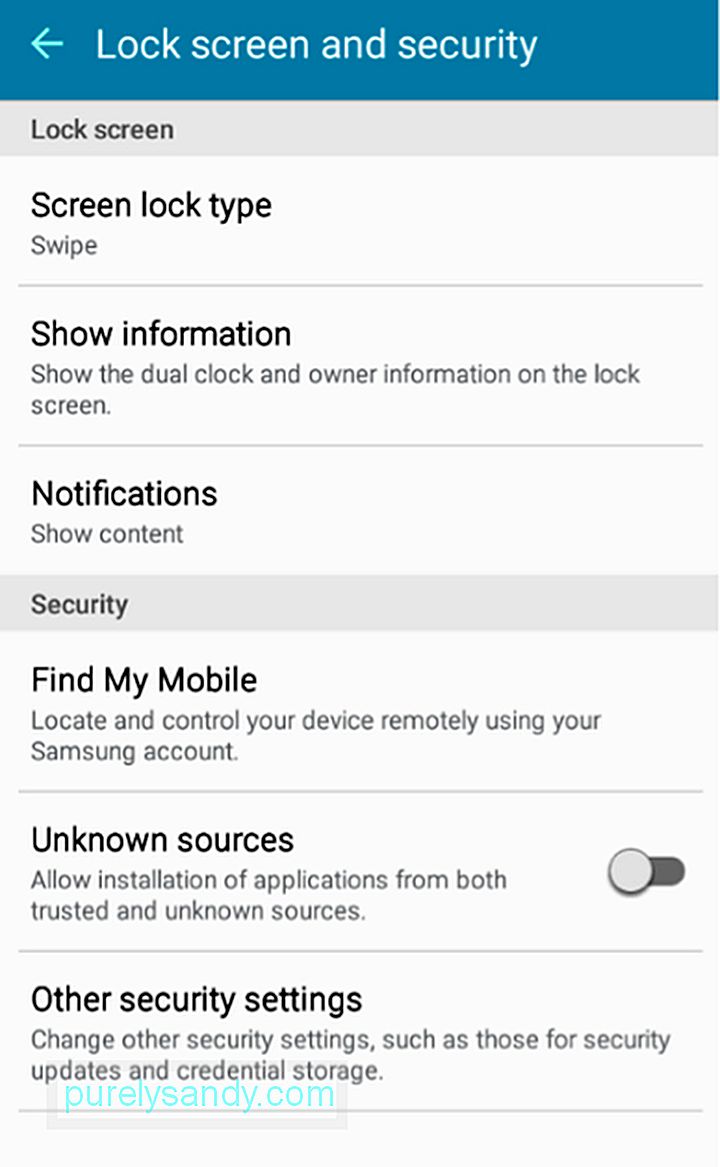 Låsskärm och säkerhet & gt; Okänd bild." width = "621" height = "1024" & gt;
Låsskärm och säkerhet & gt; Okänd bild." width = "621" height = "1024" & gt;
När du trycker på "Okända bilder" kommer du att påminnas om riskerna med att aktivera den här funktionen. Kom ihåg att trycka på "OK" om och bara om du verkligen behöver installera en säker app som inte är Play Store.
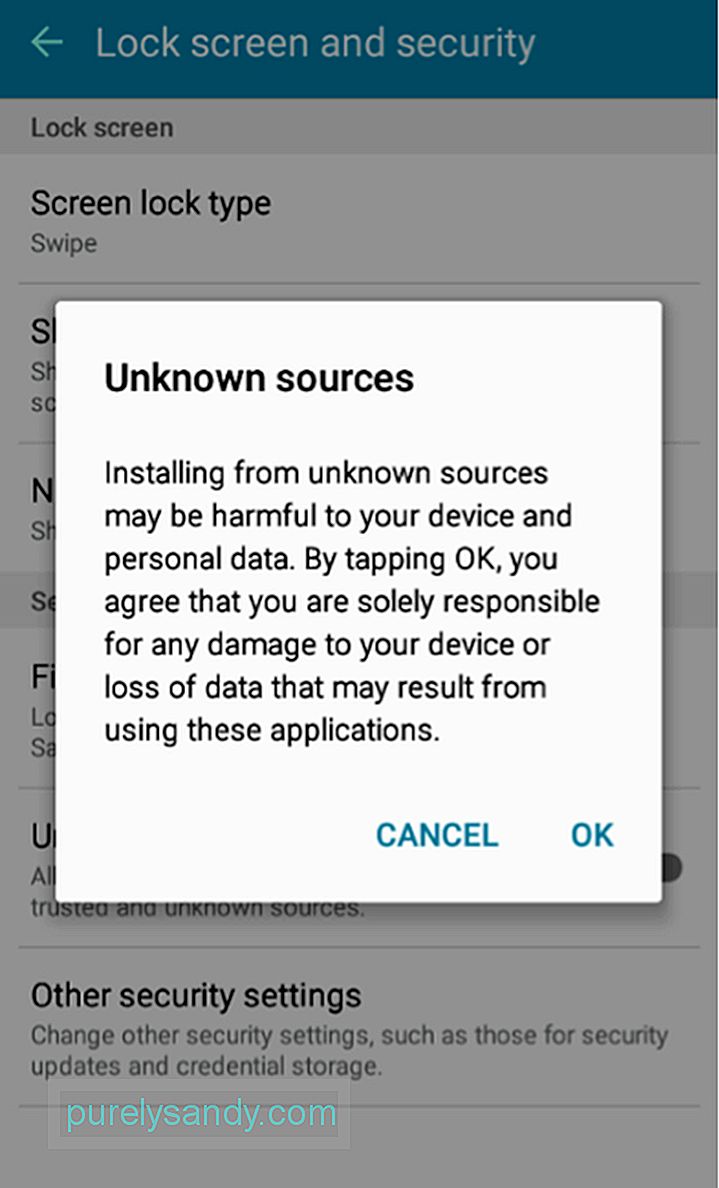
När du är klar med installationen av appen, gå tillbaka och stäng av funktionen igen.
Håll din Android-telefon uppdateradSkrupelfria gärningsmän utvecklar kontinuerligt, smarta sätt att tränga in i mobila enheter och datorenheter, medvetna om att de är fulla av information de kan använda för olika skadliga ändamål. Det är därför som Google också kontinuerligt släpper uppdateringar för att motverka nya sårbarheter.
Du kan ställa in din Android-enhet så att den automatiskt söker efter uppdateringar och laddar ner dem när du är ansluten till ett stabilt Wi-Fi-nätverk. Gå till Inställningar & gt; Om enhet & gt; Programuppdatering, växla sedan omkopplarna bredvid ”Autouppdatering” och ”Endast Wi-Fi” på.
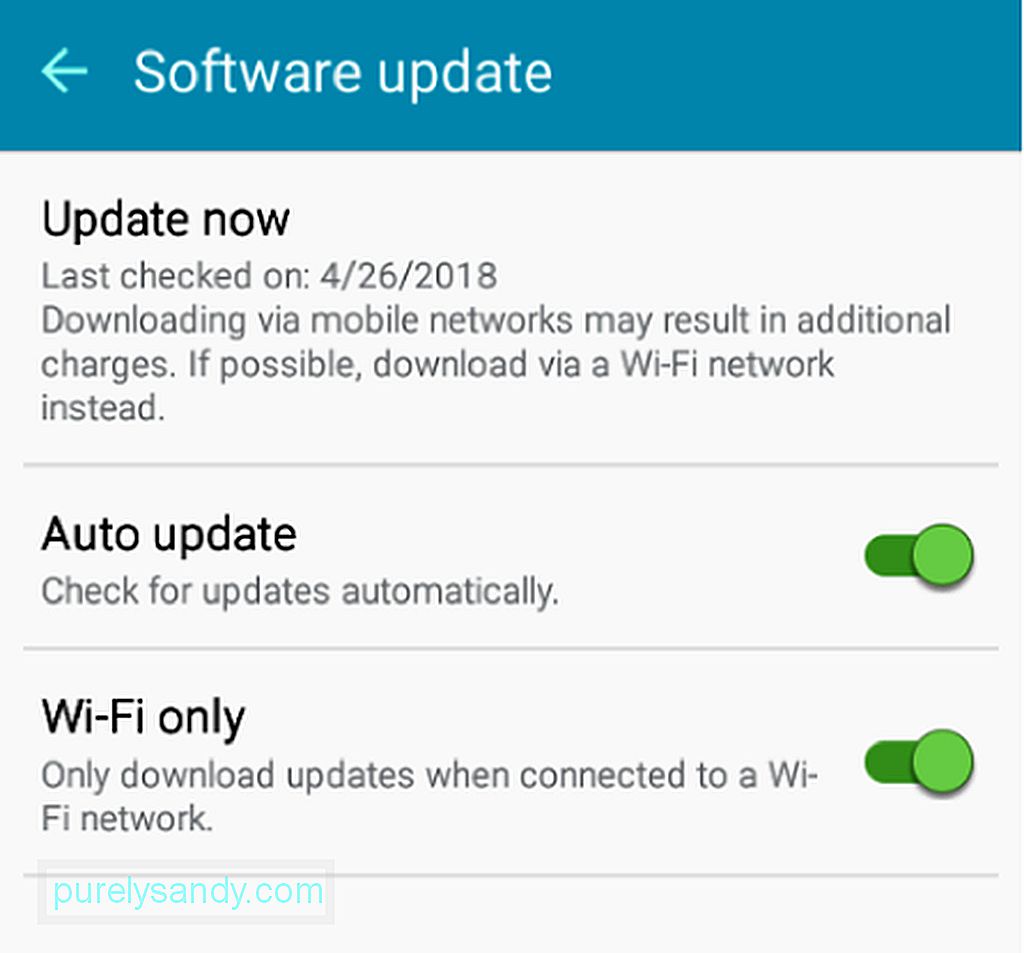
Om du väljer att låta automatisk uppdatering vara avstängd kan du fortfarande manuellt kolla efter och installera uppdateringar. För att göra det, tryck på "Uppdatera nu." Enheten söker sedan efter uppdateringar:
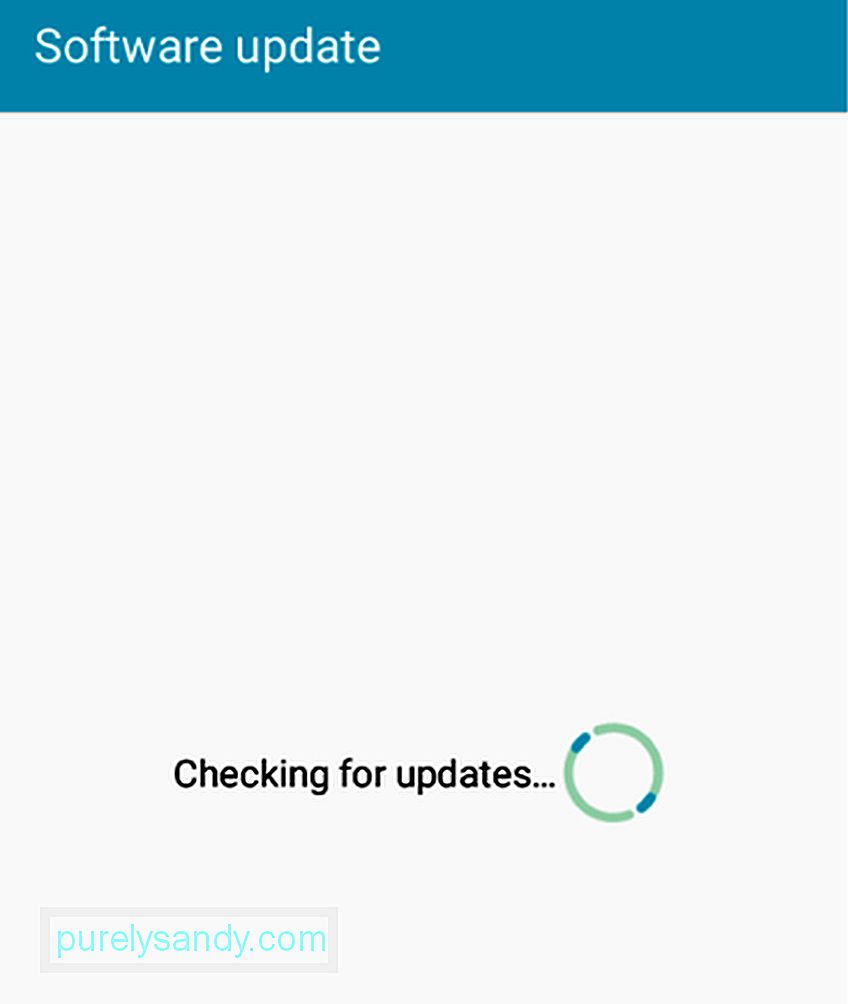
Om en uppdatering är tillgänglig krävs ditt tillstånd för att ladda ner och installera den. Annars får du veta att din enhet är uppdaterad:
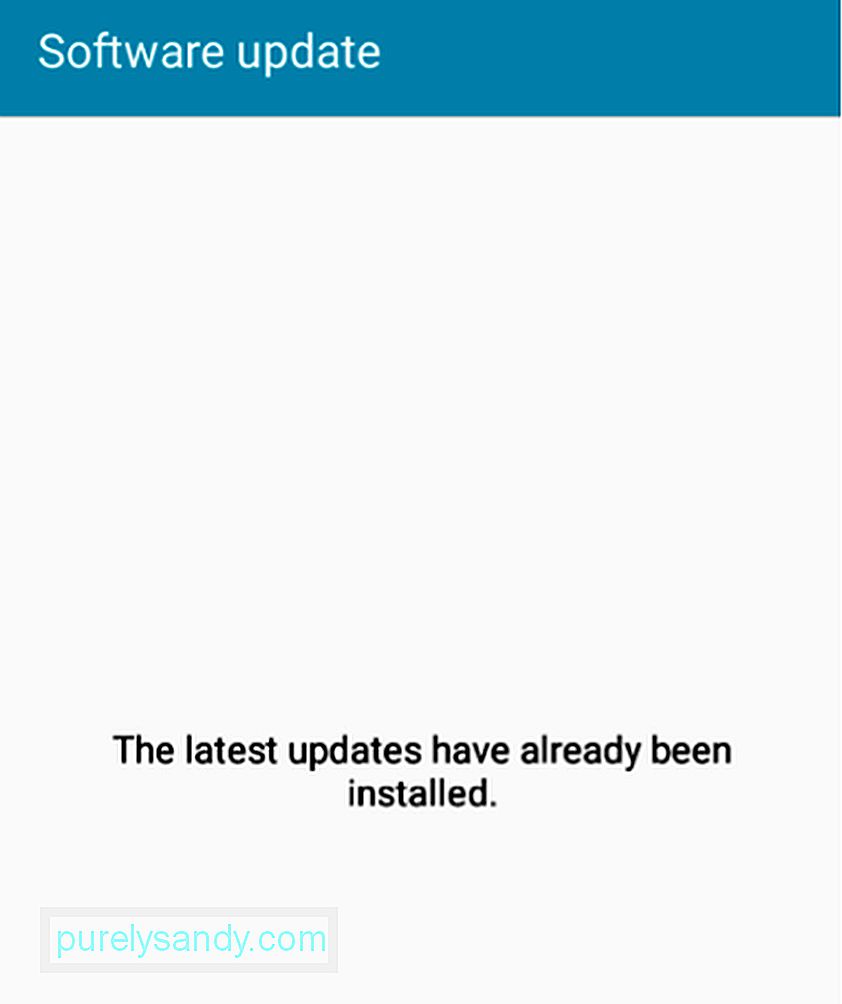
För extra säkerhet rekommenderas att du använder mobil säkerhetsappar. Dessa är utformade för att söka efter skadliga objekt och blockera misstänkta appar och aktiviteter. Några av de mest populära och betrodda inkluderar följande:
- ExpressVPN - en betrodd virtuell privat nätverksapp (VPN) känd för sin supersnabba och extremt säkra service och nätverk.
- AVAST Mobile Security - Ett populärt antivirusprogram som också kommer med samtalsblockering, stöldskydd support och brandvägg.
- Android-rengöringsverktyg - En Android-renare-app som är utformad för att rengöra din enhet från skräpfiler, varav några kan komma från skadliga appar från tredje part och bilder.
- Avira - Ett antivirusprogram som också möjliggör genomsökning av externa SD-minneskort och erbjuder andra enhetsadministrationsfunktioner.
Vi hoppas att dessa tips hjälper dig att få en sinnesro som kommer från att veta att din Android enheten är bättre skyddad mot hackare. Har du andra Android-säkerhetstips? Dela dem med oss i kommentarfältet nedan!
YouTube-video: Så här skyddar du din Android-enhet från hackare
08, 2025

